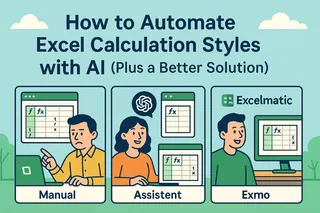Excelmaticの成長マネージャーとして、Excelでの小さな効率化が大きな時間節約につながることを実感してきました。中でも最も頻度が高く時間を要する作業の1つが、スプレッドシートへの列追加です。Excelには標準のショートカットがありますが、現代のチームには基本的なキーボードコマンド以上のスマートなソリューションが必要です。
現代のデータワークフローにおけるショートカットの重要性
今日のビジネス環境では、1秒たりとも無駄にできません。右クリックで列を挿入するような手作業は些細に思えますが、積み重なると大きな影響があります:
- 時間節約:手作業で5秒かかる作業がショートカットなら瞬時
- エラー削減:クリック回数が減れば誤削除や配置ミスも減少
- プロフェッショナルな優位性:ショートカットの習得は効率化と同僚への印象向上につながる
しかし真のゲームチェンジャーは、ExcelmaticのようなAIツールがこれらの反復作業を完全に自動化し、データ整形ではなく分析に集中できるようにすることです。
列追加の必須ショートカット
直接Excelで作業が必要な場合、最も効率的な方法は:
- 列を選択:新しい列を挿入したい位置のすぐ右にあるアルファベットのヘッダーをクリック
- ショートカット使用:
Ctrl + Shift + +(Windows)またはCommand + Shift + +(Mac)
プロのヒント:このショートカットはWindowsとMac版のExcelで同じように機能しますが、Macユーザーは最初の組み合わせが動作しない場合、Command + Shift + =を試してみてください。
パワーユーザーのための上級テクニック
複数列を同時に追加
複数の列を一度に挿入する必要がありますか?Excelなら可能です:
- 複数の列ヘッダーをハイライト(アルファベット上でクリック&ドラッグ)
- 同じショートカット:
Ctrl + Shift + + - Excelは選択した数と同じ数の新しい列を挿入します
ショートカット体験のカスタマイズ
効率最大化のため、クイックアクセスツールバーをカスタマイズ:
- 左上隅のドロップダウン矢印をクリック
- 「その他のコマンド」を選択
- 「リボンのユーザー設定」を選択
- よく使う機能(列の挿入など)を追加
よくある落とし穴と回避方法
ベテランのExcelユーザーでも列追加でつまずくことがあります:
- 部分的な列選択:セルではなく必ずアルファベットのヘッダーをクリック
- 複数列のハイライトミス:新しい列の数と選択した既存列の数を一致させる
- データの置き換え:重要な情報が上書きされないよう隣接列をダブルチェック
スプレッドシート効率化の未来
これらのショートカットは有用ですが、先見の明のあるチームはExcelmaticのようなAIソリューションを採用しています:
- 自然言語コマンドに基づきデータ構造を自動調整
- 列を追加するタイミングと位置をインテリジェントに提案
- ワークフローパターンを学習してニーズを予測
「Q2とQ3の間に収益列を追加」と入力するだけで即座に実行される未来を想像してみてください。これがAI強化されたスプレッドシート管理の力です。
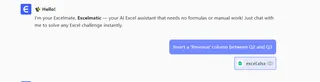
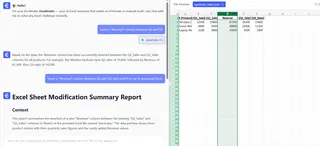
Excelスキルを次のレベルへ
ショートカットの習得は始まりに過ぎません。Excelmaticなら:
- 手動データ入力を最大90%削減
- 単一コマンドで複雑なレポートを生成
- 生データをこれまで以上に速く実用的な洞察に変換
スマートに働く準備はできましたか?今すぐExcelmaticを無料で試すことで、スプレッドシート生産性の未来を体験してください。
従来のショートカットを使うにせよAI自動化を取り入れるにせよ、重要なのは特定のワークフローに合った制御と効率のバランスを見つけることです。これらのショートカットから始め、Excelmaticのようなツールでデータ管理を新たな高みへと導きましょう。